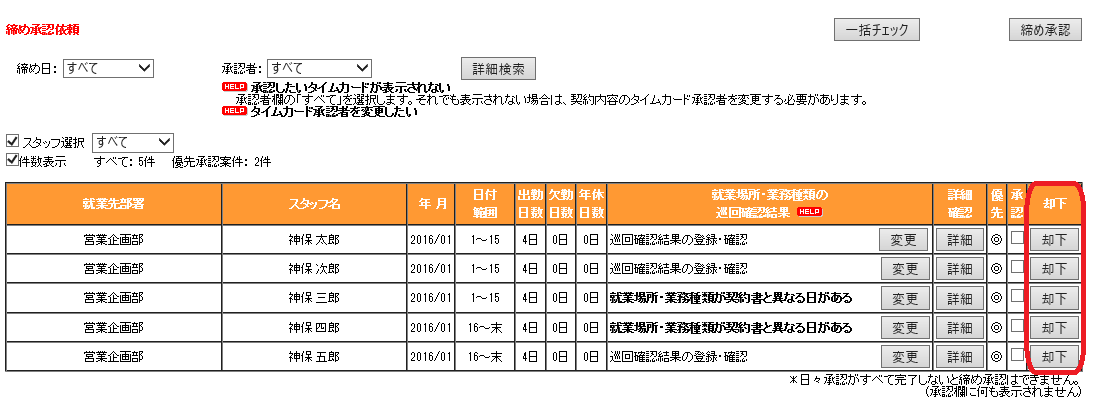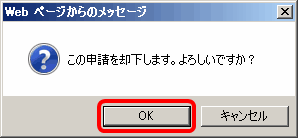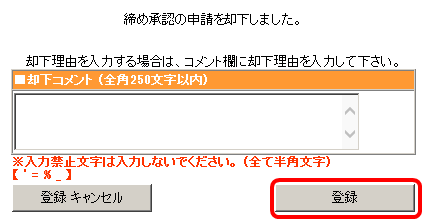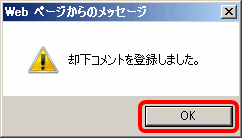- 承認者用 -
5. 締め承認をする
タイムカードの締め日にその期間の最終承認である「締め承認」が必要です。日々承認が完了後、締め承認を実施します。
5-1. 締め申請を確認する
「承認」メニューをクリックし、承認画面を表示します。承認画面では「日々承認依頼」の一覧の上部に「締め承認依頼」の一覧が表示されます。
※「締め承認依頼」の検索結果は100件まで表示されます。
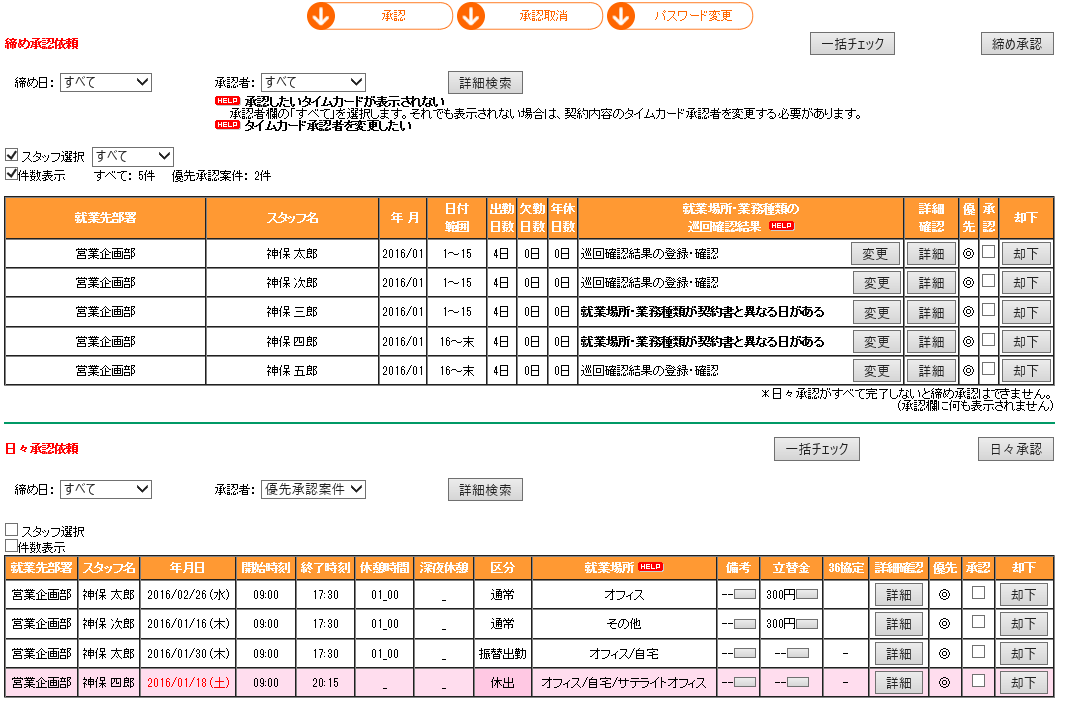
未処理の日々承認をするとき
承認対象の勤怠情報の承認項目(右端より2つめ)にチェックボックスの表示がない場合、日々承認を実施ください。日々承認がなされるとチェックボックスが表示されます。
操作手順:1~2
1承認画面の「締め承認依頼」の一覧で「承認」列にチェックボックスの表示がない行の「詳細」ボタンをクリックする。
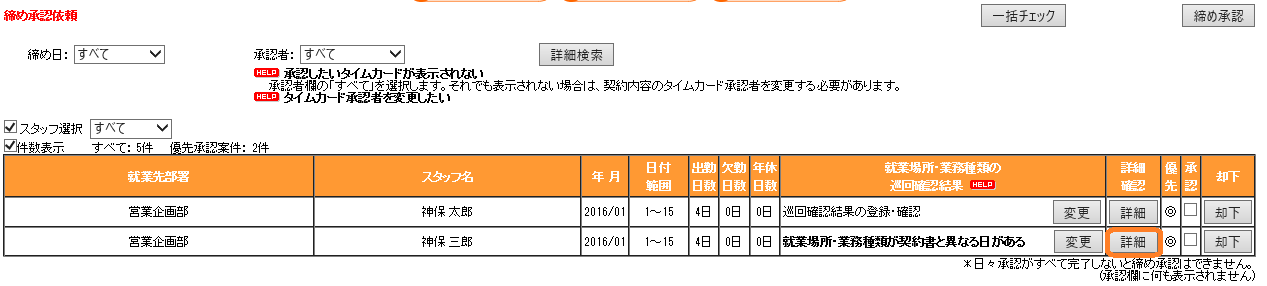
勤怠情報の詳細が表示されます。
2内容を確認後、承認を実施する。
「承認」ボタン、「却下」ボタンの表示された行の内容を確認し、問題がなければ「承認」ボタンをクリックします。
※就業場所の表示・非表示は、派遣会社様の設定によります。
派遣会社様が就業場所を設定していない場合、承認画面で就業場所が非表示(空欄)と
なります。
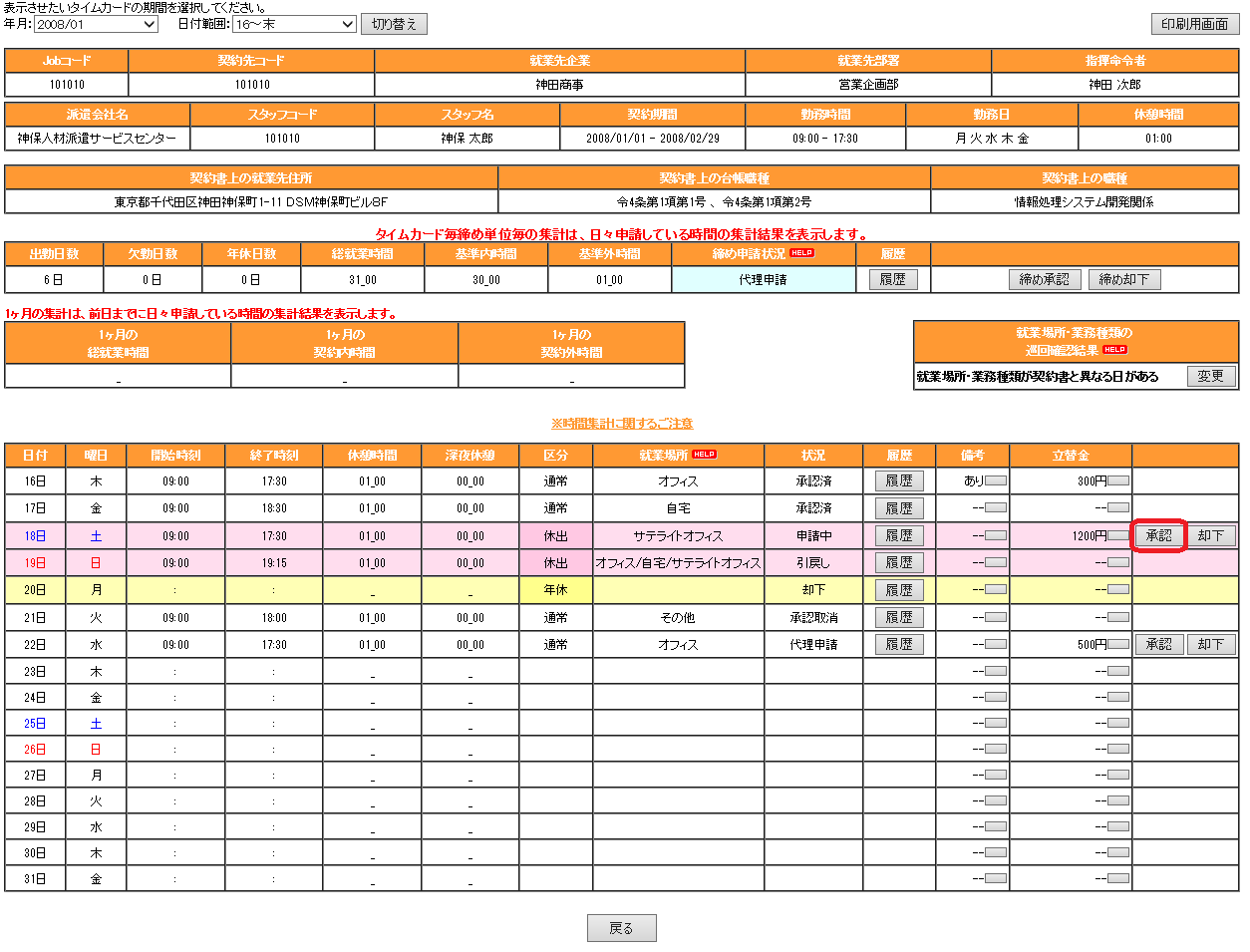
巡回確認結果の記述を変更するとき
契約書と異なる就業場所・業務種類を登録することができます。
操作手順:1~4
1承認画面の「締め承認依頼」の一覧で、変更した対象の勤怠の「就業場所・業務種類の巡回確認結果」列にある「変更」のボタンをクリックする。
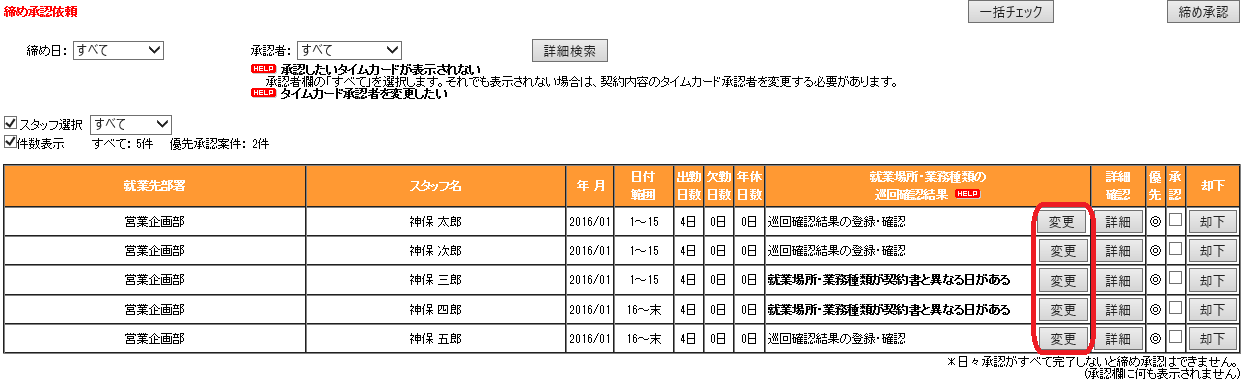
「就業場所・事業所名称及び組織単位」「業務種類」を登録する画面が表示されます。
2「就業場所・業務種類の実績の確認」の下にあるラジオボタン(丸い形状をしたマーク)を選択する。
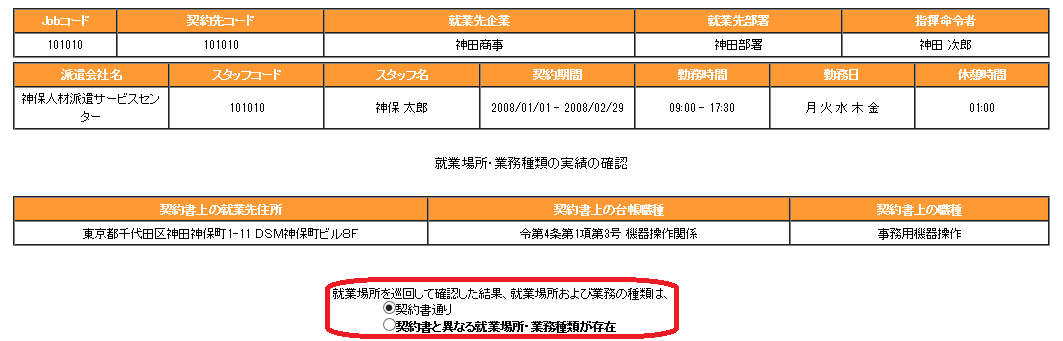
3「就業場所・事業所名称及び組織単位」「業務種類」を入力し、「登録」ボタンをクリックする。
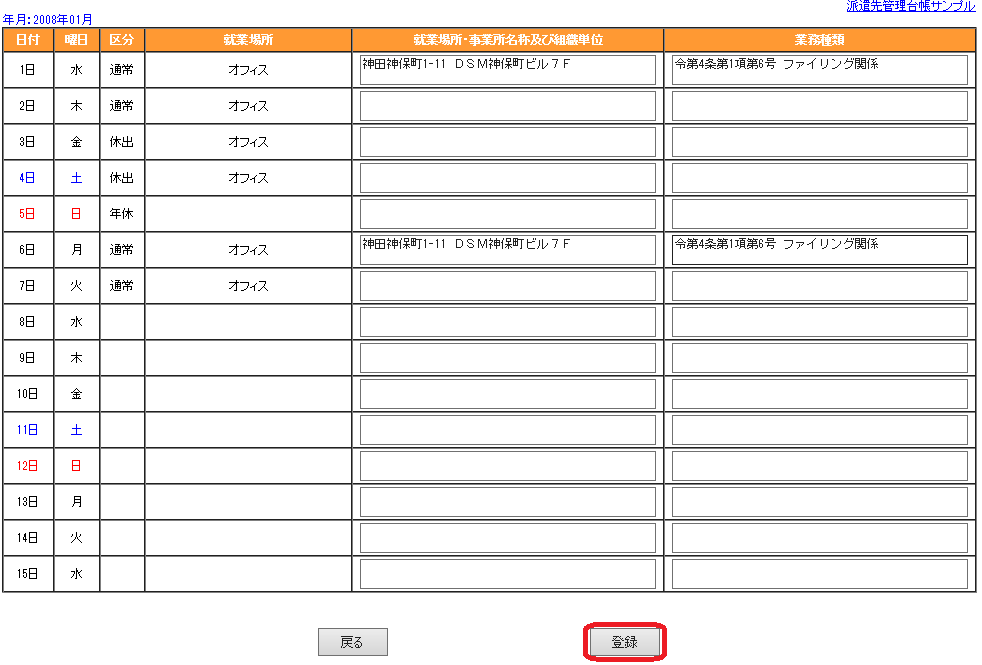
「就業場所・業務種類の実績を登録しました。」と表示されます。
4「OK」ボタンをクリックする。
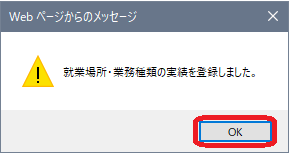
承認画面に戻ります。
締め日や承認者、スタッフ名で絞り込むとき
「締め承認依頼」の下部に表示されている「締め日」や「承認者」、「スタッフ選択」で表示したい対象を選択して表示することができます。
※「スタッフ選択」はチェックボックスをチェックするとプルダウンメニューが表示されます。
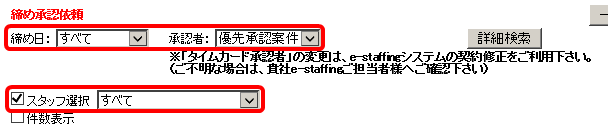
※「承認者」項目では「優先承認案件」もしくは「すべて」を選択します。
優先承認案件
契約内容のタイムカード承認者1に設定されたタイムカードが表示されます。
すべて
契約内容のタイムカード承認者1~3に設定されたタイムカードが表示されます。
タイムカード承認者を変更したいとき
WebTimeCardシステムから変更はできません。
e-staffingシステムから変更をお願いいたします。
e-staffingシステムにログインされる権限をお持ちでない方は貴社内のe-staffingご担当者へご依頼ください。
さまざまな条件で検索するとき
「詳細検索」をクリックして、表示される検索条件を指定して、表示したい対象を絞って表示することができます。
操作手順:1~4
1承認画面の「締め承認依頼」の一覧で「詳細検索」をクリックする。

詳細な検索条件が表示されます。
2指定したい検索条件のチェックボックスを選択する。
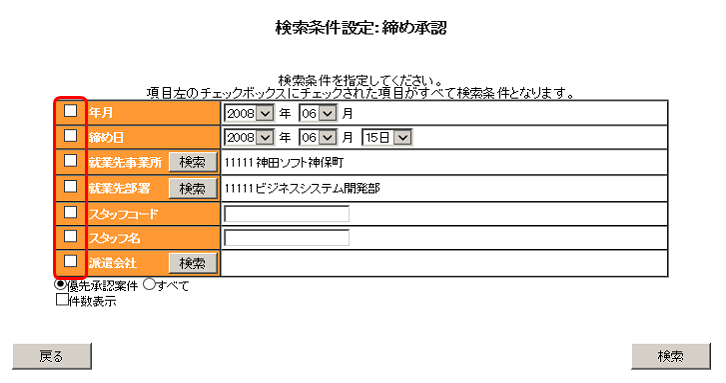
3指定したい検索条件を入力・選択する。
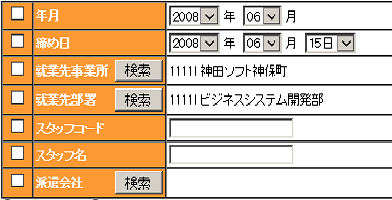
| 年月 | 検索したい勤怠情報の年月を選択する。
⇒選択された対象年月に該当する勤怠情報が表示される。 |
|---|---|
| 締め日 | 検索したい勤怠情報の締め日を選択する。
⇒選択された対象日に該当する勤怠情報が表示される。 |
| 就業先事業所 | 「検索」ボタンをクリックし「事業所検索」画面に遷移。「事業所検索」画面で検索したい事業所を選択する。
⇒選択された就業先事業所に該当する勤怠情報が表示される。 |
| 就業先部署 | 「検索」ボタンをクリックし「部署検索」画面に遷移。「部署検索」画面で検索したい部署を選択する。
⇒選択された就業先部署に該当する勤怠情報が表示される。 |
| スタッフコード | 検索したいスタッフのスタッフコードを入力する。
⇒入力したスタッフコードと完全一致する勤怠情報が表示される。 |
| スタッフ名 | 検索したいスタッフの氏名に含まれる文字を入力する。
⇒入力した文字をスタッフ名に含む勤怠情報が表示される。 |
| 派遣会社 | 「検索」ボタンをクリックし「派遣会社検索」画面に遷移。「派遣会社検索」画面で検索したい派遣会社を選択する。
⇒入力した文字を派遣会社名に該当する勤怠情報が表示される。 |
4条件が決定したら「検索」ボタンをクリックする。
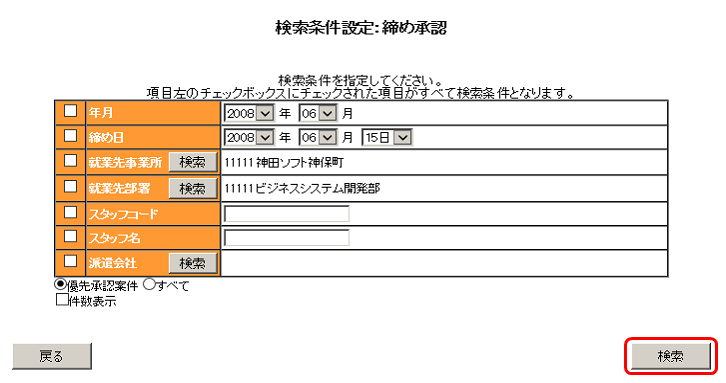
検索結果が一覧に表示されます。
5-2.締め申請を承認する
申請された勤怠を確認後、問題なければ各行にある「承認」チェックボックスをチェックし、「締め承認」ボタンをクリックして承認を実施します。
※まとめて一括で承認することも可能です。
操作手順:1~2
1承認する申請の「承認」列にあるチェックボックスをチェックし、一覧の右上部にある「締め承認」ボタンをクリックする。
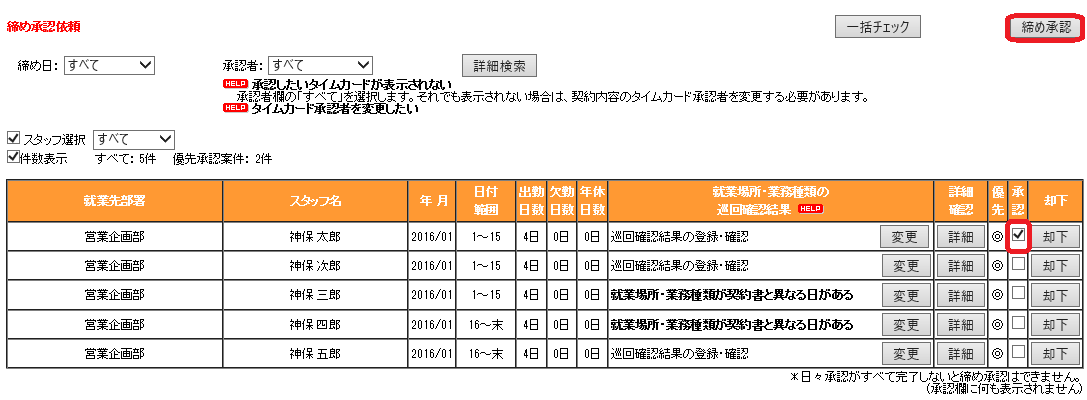
「1件の締め承認処理をしました。」と表示されます。
2「OK」ボタンをクリックする。
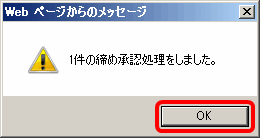
承認画面が表示されます。
まとめて承認するとき
まとめて承認したい勤怠のチェックボックスを選択して一覧の右上部にある「締め承認」ボタンをクリックします。
※「締め承認」ボタンの左側にある「一括チェック」ボタンをクリックすると自動で全件選択が可能です。
※「締め承認」ボタンクリック後、1件の承認時と同様に完了のメッセージが表示されます。
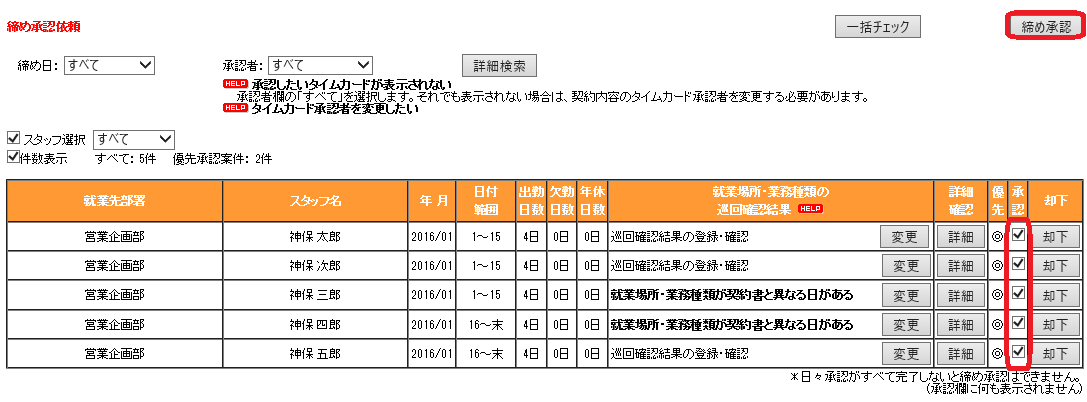
却下するとき
申請された勤怠を確認後、問題があれば却下をしてください。
操作手順:1~4
Copyright© 2016 estaffing co.ltd All Rights Reserved.